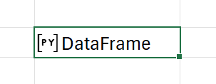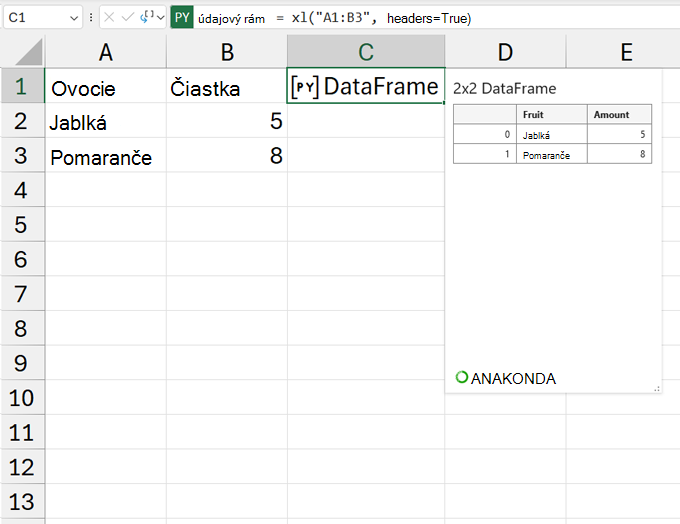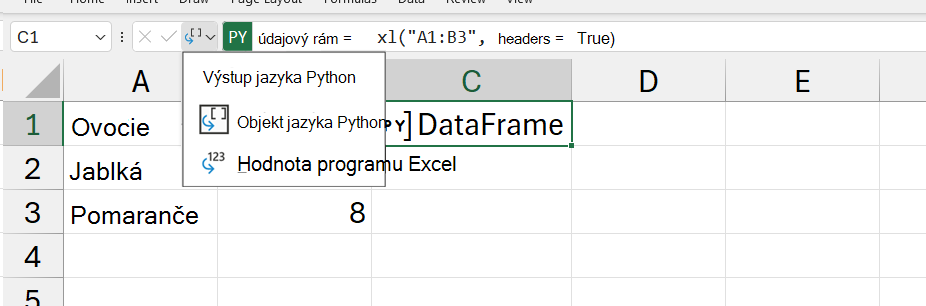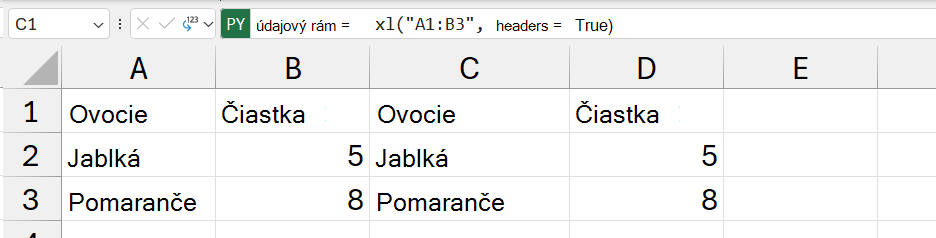Python v excelových údajových rámcoch
Vzťahuje sa na
Informácie o dostupnosti nájdete v téme Dostupnosť jazyka Python v Exceli. Ak narazíte na akékoľvek problémy s Pythonom v Exceli, nahláste ich výberom položky Pomocník > Spätná väzba v Exceli.
Začínate s Pythonom v Exceli? Začnite čítaním úvodného informácie o jazyku Python v Exceli a začíname s jazykom Python v Exceli.
Čo je údajový rámec?
Údajový rámec je dvojrozmerná štruktúra údajov v počítačových programovacích jazykoch, podobne ako v excelovej tabuľke. V jazyku Python je údajový rámec objektom v knižnici pandas . Knižnica pandas je základná knižnica, ktorú používa jazyk Python v Exceli, a objekty DataFrame sú kľúčovou štruktúrou na analýzu údajov pomocou jazyka Python v Exceli.
Poznámka: Jazyk Python v Exceli používa údajový rámec ako predvolený objekt pre dvojrozmerné rozsahy.
Jazyk Python v Exceli dokáže vytvoriť údajový rámec dvoma spôsobmi: ako objekt jazyka Python alebo konvertovať na hodnoty v Exceli. Keď sa údajový rámec vráti ako objekt jazyka Python, v bunke sa zobrazí text DataFrame, pred ktorým nasleduje ikona karty. Nasledujúca snímka obrazovky zobrazuje údajový rámec ako objekt jazyka Python v bunke Excelu.
Ak chcete zobraziť informácie v dátovom ráme, vyberte ikonu karty v bunke alebo použite kombináciu klávesov Ctrl + Shift + F5. Nasledujúca snímka obrazovky znázorňuje objekt DataFrame s otvoreným zobrazením karty. V tomto príklade údajový rámec opakuje údaje v bunkách A1:B3 v hárku.
Môžete tiež importovať externé údaje do Excelu a potom spracovať tieto údaje pomocou jazyka Python v Exceli. Ak chcete importovať externé údaje, použite Power Query. Ďalšie informácie nájdete v téme Použitie Power Query na importovanie údajov pre jazyk Python v Exceli.
Zmena typu výstupu jazyka Python
Údaje v rámci údajového rámca možno vrátiť ako hodnoty programu Excel namiesto objektu jazyka Python. Vytvorte údajový rámec ako excelové hodnoty a zahrnte iné excelové analýzy, ako sú grafy, excelové vzorce a podmienené formátovanie.
Pomocou výstupnej ponuky jazyka Python v riadku vzorcov môžete ovládať, ako sa vrátia výpočty jazyka Python. Nasledujúca snímka obrazovky zobrazuje ponuku výstupu jazyka Python v riadku vzorcov.
Nasledujúca snímka obrazovky znázorňuje predchádzajúce údaje dátového rámca, ale tentoraz sa údaje vrátia ako hodnoty programu Excel. Keďže tento údajový rámec opakuje údaje v bunkách A1:B3 v hárku, výsledok jazyka Python v bunkách C1:D3 zodpovedá bunkám A1:B3.
Poznámka: Ak bunka vo výstupnom rozsahu, ktorá v predchádzajúcom scenári predstavuje rozsah C1:D3, už obsahuje hodnotu, potom bunka jazyka Python vráti #SPILL! namiesto výstupu jazyka Python. Ďalšie informácie nájdete v téme Riešenie problémov s chybami jazyka Python v Exceli a Odstránenie chyby #SPILL!.
Dôležité: Keď je výstupný typ údajového rámca nastavený na hodnoty programu Excel, údajový rámec vytvorí stĺpec indexu iba vtedy, ak je splnená jedna z nasledujúcich podmienok.
-
Ak hodnoty stĺpca indexu nie sú číselné (napríklad výsledok describe() alebo group_by()).
-
Ak bol nastavený názov stĺpca indexu.
Na zmenu typov výstupov môžete použiť aj ponuku po kliknutí pravým tlačidlom myši alebo stlačením klávesu Ctrl a kliknutí na ľubovoľnú bunku jazyka Python. Otvorte ponuku po kliknutí pravým tlačidlom myši a výberom položky Výstup ako zmeňte výstup.